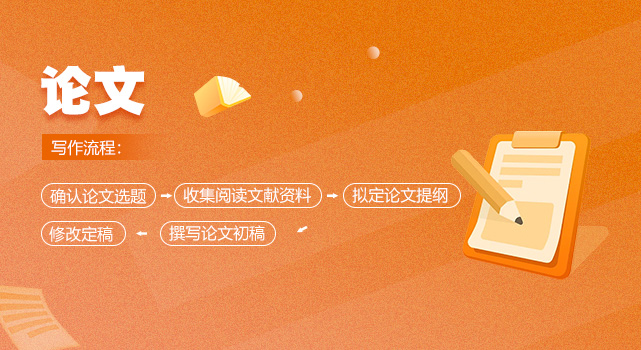在WPS Office中自动生成论文目录,可以按照准备文档-插入目录-更新目录-格式调整等步骤进行操作,下面是详细步骤信息,一起来看看吧!
步骤1:准备文档
设置标题样式:
打开你的论文文档。
选择论文中的各级标题(如一级标题、二级标题等)。
在工具栏中找到“样式”选项(通常在“开始”标签下)。
为各级标题分别应用“标题1”、“标题2”等样式。
步骤2:插入目录
定位光标:
将光标放在你希望插入目录的位置,通常是论文的前面部分。
插入目录:
点击工具栏上的“引用”选项卡。
找到“目录”按钮,点击它。
在弹出的菜单中选择“自动目录”。
步骤3:更新目录
添加或修改内容后更新目录:
如果你对论文进行了修改或添加了新的内容,目录需要更新。
右键点击已生成的目录区域。
选择“更新域”。
在弹出的选项中选择“更新整个目录”或“只更新页码”,然后点击确定。
步骤4:格式调整
调整目录格式:
你可以根据需要调整目录的样式和格式。
选择目录文本,使用“样式”工具调整字体、大小、颜色等。
注意事项
标题级别的一致性:确保论文中所有的标题级别应用了正确的样式(如所有一级标题都使用“标题1”样式)。
自动更新:在最终完成论文后,最后一次更新目录,以确保目录中的页码和标题完全准确。
以上就是WPS论文的目录怎么自动生成的问题解答,而通过上述步骤,你可以在WPS Office中轻松生成并更新论文的目录。这样不仅能提高论文的专业性,还能节省手动更新目录的时间。